普段、IEなぞWindowsUpdateくらいでしか使わない私だが、IE Toolbar Buttons 1.0というソフトが新着してたので使ってみた。
要するにInternet Explorerのツールバーに、カスタム化したボタンをつけてカスタム化した仕組みを起動できるツール。
説明によると、.exeと.vbsに対応するそうで。
Firefoxでも欲しいんだけどなかなかいいアドオンが見つからないんだよね。手がかりっぽいものはあるから自作しようかなとは思ってるけど。
準備編
とりあえず愛用してるサクラエディタを起動するボタンを作成してみる。
必要なのは、もちろんサクラエディタ本体(sakura.exe)だけどそれとボタン用のアイコン(.ico)が必要。
サクラエディタのアイコンは本体の中にあるのでツールで吸い出して用意しておく。吸い出しはアイコンエディタとしても定評のあるフリーソフトIcoFXを使用。3つのアイコンが内蔵されていたうちの2つを今回利用する。
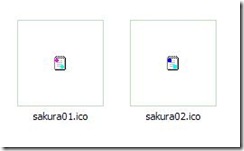
今回使う2つ(sakura01.ico sakura02.ico)
本体と同じフォルダに入れてある。
設定編(アプリ)
まずはダウンロードしたIETB.zipを適当なところで解凍してIE Toolbar Buttonsを起動。
ボタン「sakuraで開く」(今思ったけどsakura「を」開くが正しいよな……)を以下のように設定。
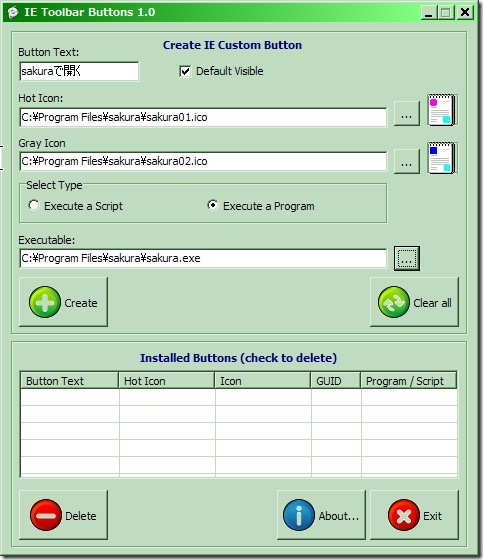
設定中(Default Visibleはせっかくなのでチェック)
終わったら「Create」で文字通り、次回IE起動時からIEのツールバーに「sakuraで開く」ボタン完成。
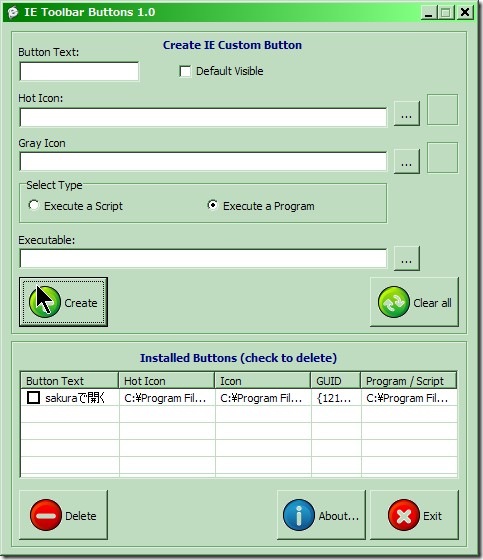
「Create」直後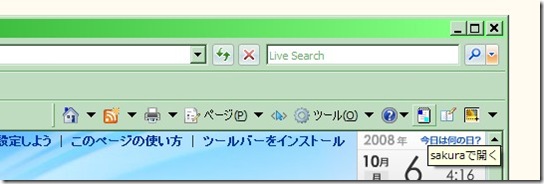
この後IEを起動するとヘルプボタンの横に「sakuraで開く」ボタンができてる
(こちらの環境はIE7onXP)
基本的に「Gray Icon」のicoファイルが使われるみたいだけど「Hot Icon」ってどんなときに使うんだろ?
設定編(フォルダ)
ダウンロードした画像を入れたフォルダ(今回はマイピクチャ)を一発で開きたくなるときってあるよねーって場合。
フォルダのアイコンって探すの面倒だったけど検索でここから持ってきました。
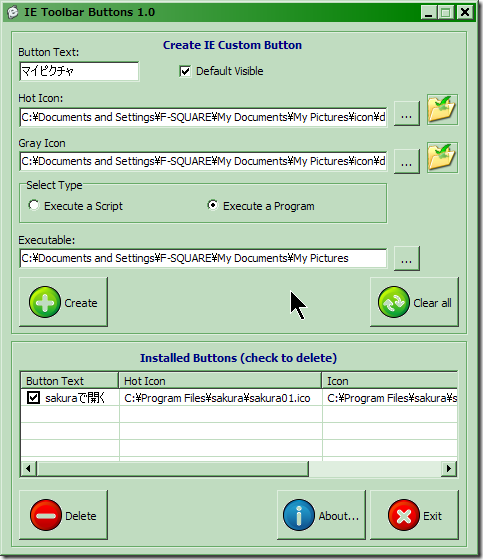
フォルダとはいえ基本的にフォルダのパスをそのまま入力すればいいらしい。
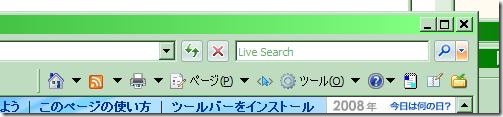
一番右にできてる。どこにできるかはちょっと読めないが後で変更可能。
順番や数を変えたければコマンドバーで右クリック→コマンドバーのカスタマイズ→アイコンの追加と削除で編集ができる。
削除編
ボタンの削除は「Installed Buttons」にあるインストール済みのボタンの中からチェックして「Delete」で削除完了。
次のIE起動時からはボタンは出ない。
設定ファイルなどはないので、IE Toolbar Buttonsを削除したい場合は作ったボタンは先に全部削除しておいた方がいいのかな?と思った。
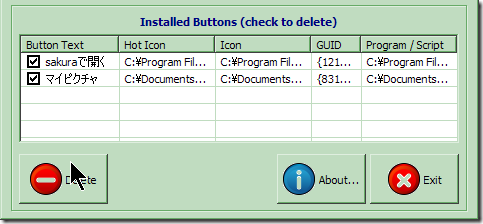
0 件のコメント:
コメントを投稿